Yog tias koj xav ntxiv qhov kov ntawm hluav taws rau koj cov duab, Photoshop yog lub cuab yeej zoo siv. Peb yuav qhia koj ntau txoj hauv kev los tsim cov duab uas koj xav tau. Nws yog ib qho yooj yim ua thiab lom zem.
Kauj ruam
Txoj Kev 1 ntawm 3: Hauv paus
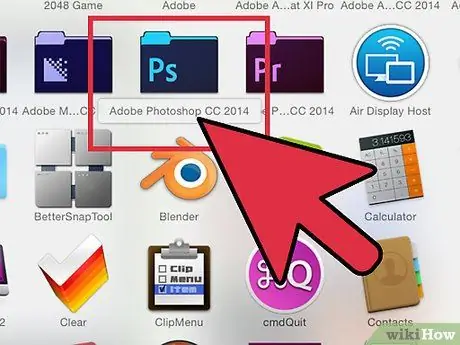
Kauj Ruam 1. Qhib Adobe Photoshop
Teem cov xim keeb kwm yav dhau rau dub, thiab xim pem hauv ntej rau txiv kab ntxwv.
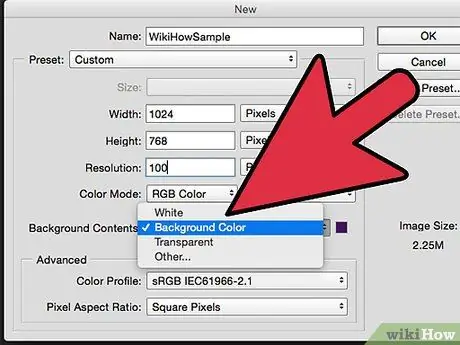
Kauj Ruam 2. Tsim daim ntawv tshiab
Koj tuaj yeem teeb tsa qhov loj me raws li koj xav tau, tom qab ntawd hauv cov ntawv qhia zaub mov pop-up, xaiv Xim Tom Qab hauv Cov Ntsiab Lus Tom Qab. Nyem OK.
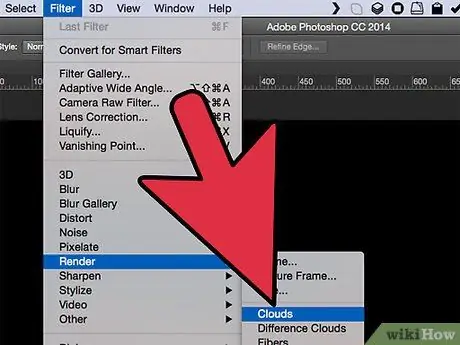
Kauj Ruam 3. Muab huab
Xaiv lub '"Lim'" cov ntawv qhia zaub mov nyob rau sab saum toj thiab xaiv lub '' Render '' ntawv qhia zaub mov ces xaiv Huab.
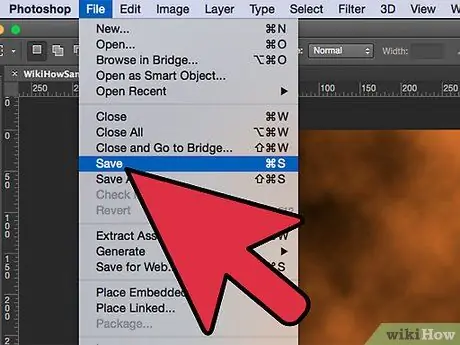
Kauj Ruam 4. Txuag koj qhov hluav taws
Qhov kev xaiv Lim no yuav ua kom huab cua zoo li qub los ntawm qhov muag plooj plooj xim thiab xim tom qab. Siv cov xim sib txawv tuaj yeem tsim cov txiaj ntsig ntxim nyiam.
Koj puas xav paub ntxiv? Ua tibzoo saib cov txheej txheem siab hauv qab no
Txoj Kev 2 ntawm 3: Ntxiv Hluav Taws rau Cov Ntawv
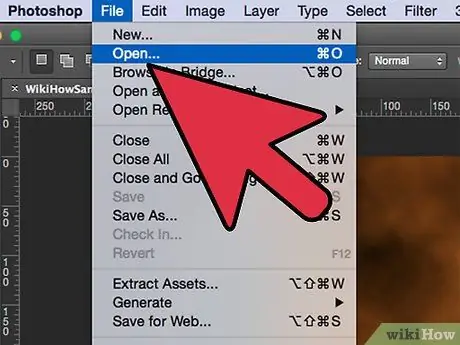
Kauj Ruam 1. Qhib cov ntawv nrog txheej ntawv, lossis tsim tshiab
Rau qhov piv txwv no, peb tab tom siv keeb kwm yav dhau dub yooj yim uas hais tias "FIRE!" nrog Arial Black sau hom ntawm txheej thib ob. Cov ntawv yuav tsum yog ntawm txheej sib txawv los ntawm txheej txheej keeb kwm yav dhau.
Yog tias koj siv daim ntawv uas twb muaj lawm, ua haujlwm luam daim duab qub
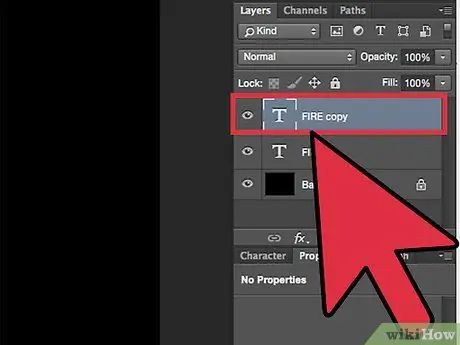
Kauj ruam 2. Luam cov ntawv
Luag cov kab ntawv qub mus rau New Layer icon nyob rau hauv qab ntawm txheej Txheej Qhov rai.
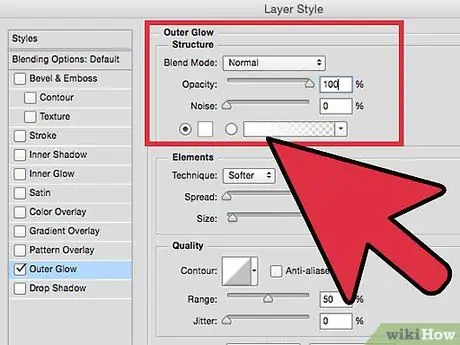
Kauj Ruam 3. Ntxiv Outer Glow
Thaum theej tawm, nyem Fx ntawv qhia zaub mov nyob hauv qab ntawm Layers window, tom qab ntawd xaiv Outer Glow. Hauv Layer Style window uas pom, hloov xim ci los ntawm daj rau dawb, tom qab ntawd teeb Opacity rau 100%, raws li qhia hauv daim duab:
Nyem rau khawm OK. Koj daim duab yuav tsum zoo li no:
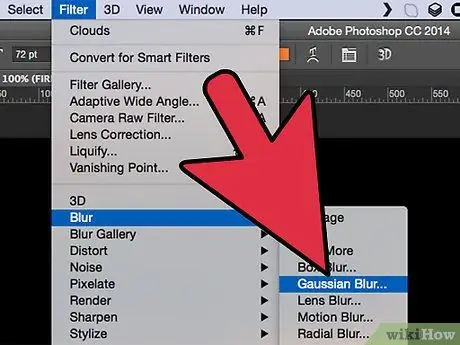
Kauj Ruam 4. Ntxiv Gaussian Blur effect
Ntawm cov ntawv qhia zaub mov Lim, xaiv Plooj > Gaussian Plooj… Photoshop yuav ceeb toom koj tias qhov kev xaiv no yuav rasterize txheej, thiab koj yuav tsis tuaj yeem hloov kho cov ntawv qub yog tias koj xaiv mus txuas ntxiv. Xaiv OK ntawm qhov kev ceeb toom, thiab teeb tsa qhov muag plooj kom zoo li no:
Nco ntsoov tias yog tias koj cov ntawv txheej yog loj dua lossis me dua li piv txwv peb tau siv, qhov tseeb Radius teeb tsa yuav txawv. Qhov piv txwv no yog ua tiav siv hom 72pt
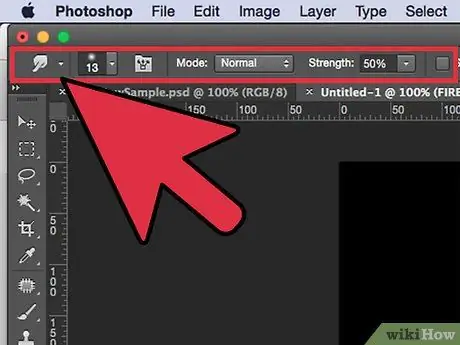
Kauj Ruam 5. Teeb tsa Smudge Tool
Nyem rau Smudge Tool (hauv qab Gradient Tool), tom qab ntawd nyem txhuam teeb nyob rau sab saum toj ntawv qhia zaub mov. Hauv Smudge Tool teeb tsa qhov rai uas tshwm, siv cov chaw zoo li no:
Nrog cov teeb tsa no, koj yuav "kos" qhov hluav taws. Raws li nrog txhuam txhuam tas li hauv Photoshop lossis lwm yam software software, kev siv lub ntsiav tshuaj raug pom zoo
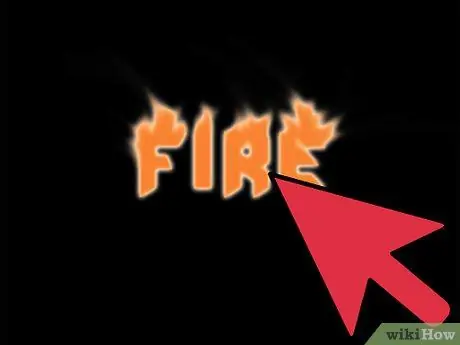
Kauj Ruam 6. Ua embers
Nrog Smudge Tool, rub tus txhuam los ntawm sab hauv ntawm tsab ntawv mus rau sab nraud, kom nws pom qhov kub hnyiab. Luv, nrawm nrawm yuav muab cov txiaj ntsig zoo tshaj plaws, thiab yog tias koj siv txhuam, ua cov tuab tuab sib txawv raws qhov siab:
Thaum koj ua tiav, theej cov txheej smudged
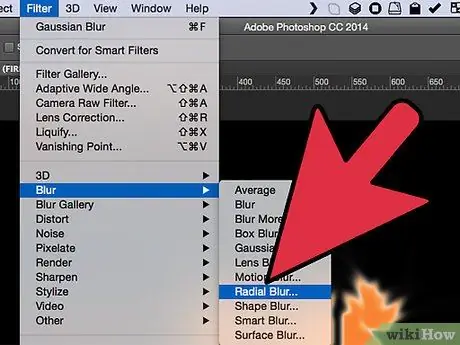
Kauj Ruam 7. Thov Radial Blur
Ntawm cov ntawv qhia zaub mov Lim, xaiv Plooj > Radial Plooj…, tom qab ntawd hauv lub qhov rai uas tshwm, ua cov chaw hauv qab no:
Thaum cov kev hloov pauv hloov maj mam, lawv yuav muab koj lub zog tua hluav taws ntxiv
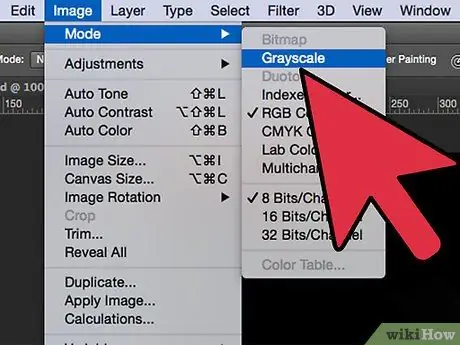
Kauj Ruam 8. Tsim cov duab Grayscale
Ntawm cov ntawv qhia zaub mov Duab, xaiv Grayscale. Ib zaug ntxiv, Photoshop yuav ceeb toom koj tias qhov kev xaiv no yuav ua rau daim duab tiaj tus, thiab yuav cuam tshuam rau koj cov duab. Nyem lub pob pluav mus ntxiv
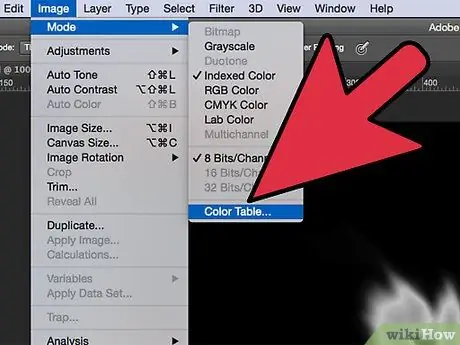
Kauj Ruam 9. Hloov nws mus rau Indexed Color
Ntawm cov ntawv qhia zaub mov Duab, xaiv Hom > Indexed Xim. Nrog tib cov kauj ruam thiab cov ntawv qhia zaub mov, xaiv Cov Rooj Xim.
Hauv cov ntawv qhia zaub mov nyob rau sab saud ntawm Lub Rooj Xim Xim qhov rai, xaiv Lub Cev Dub
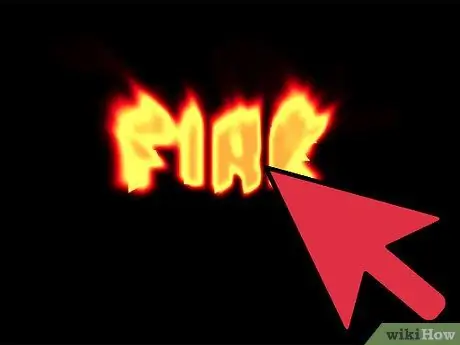
Kauj ruam 10. Nrog koj zoo siab
Koj tau tswj kom ua hluav taws! Koj daim duab yuav tsum zoo li no:
Txoj Kev 3 ntawm 3: Qhuav Nplaim
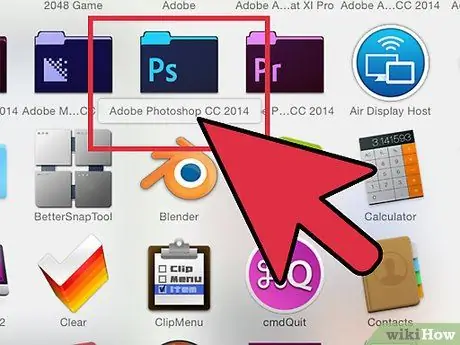
Kauj Ruam 1. Qhib Adobe Photoshop
Teeb lub ntsej muag xim rau xim dawb, thiab xim tom qab rau xim dub. Ib txoj hauv kev nrawm los ua qhov no yog nias D tus yuam sij (Xim xim tsis raug), thiab X yuam sij (txhawm rau hloov lub ntsej muag thiab xim tom qab).
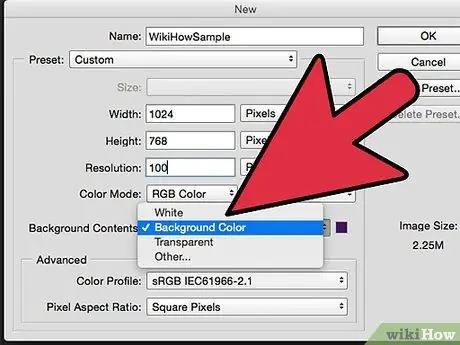
Kauj Ruam 2. Tsim cov duab tshiab hauv Photoshop
Zoo li cov txheej txheem saum toj no, teeb Cov Txheej Txheem Tom Qab rau Xim Tom Qab.
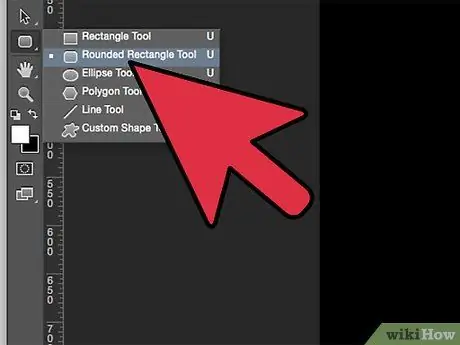
Kauj Ruam 3. Xaiv Qhov Hloov Pauv Hloov Pauv los ntawm txhaj rau Cov Khoom Siv hauv cov ntawv qhia zaub mov ntawm sab laug
Kos ib lub duab plaub nyob nruab nrab ntawm daim duab.
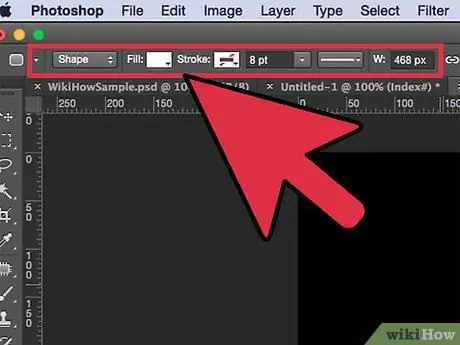
Kauj Ruam 4. Npaj cov ntsiab lus ntawm cov duab
Nyob rau sab saum toj ntawm lub qhov rais, xaiv Sau, thiab xaiv dawb. Xaiv qhov chaw Kab, thiab teeb nws rau tsis muaj, raws li pom.
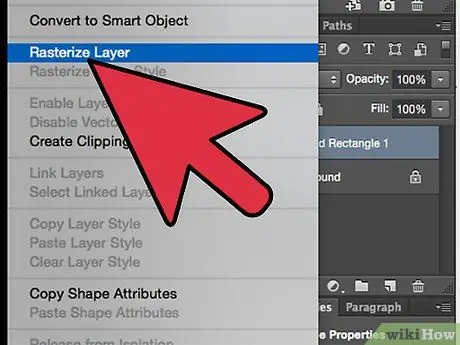
Kauj Ruam 5. Raster txheej
Txoj cai-nias ntawm lub npe ntawm txheej txheej tshiab (los ntawm lub neej ntawd, Hloov puag ncig lub duab plaub 1), tom qab ntawd xaiv Rasterize Txheej ntawm cov ntawv qhia zaub mov uas tshwm.
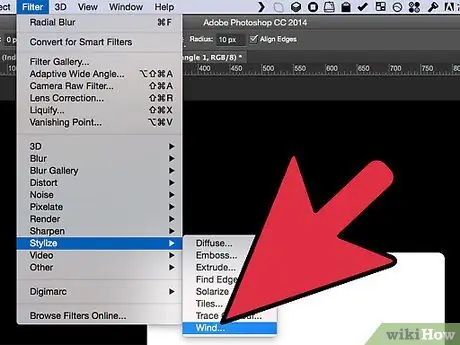
Kauj Ruam 6. Ntxiv cua
Nco ntsoov cov txheej txheej tseem raug xaiv. Ntawm cov ntawv qhia zaub mov Lim, xaiv Stylize, ces xaiv Cua.
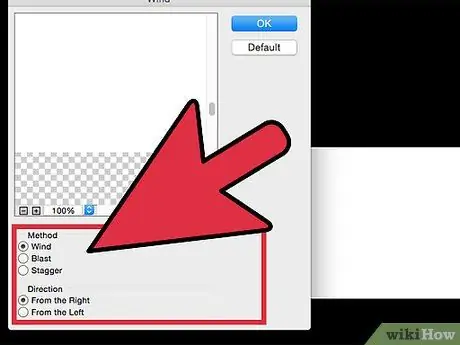
Kauj Ruam 7. Kho cov cua cua
Ua cov kev teeb tsa hauv qab no hauv Wind window: Cua thiab Los ntawm Txoj Cai, ces nyem OK.
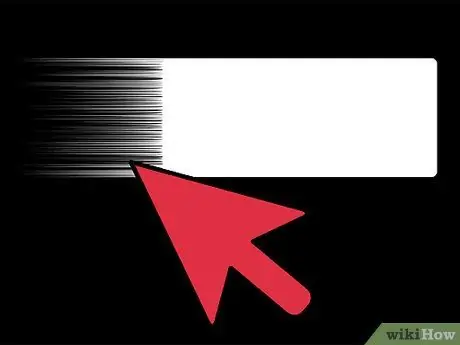
Kauj Ruam 8. Nyem Command + F (hauv PC:
Ctrl + F ob zaug). Qhov no yuav ntxiv cov txiaj ntsig cua. Koj lub duab plaub yuav tsum zoo li no:
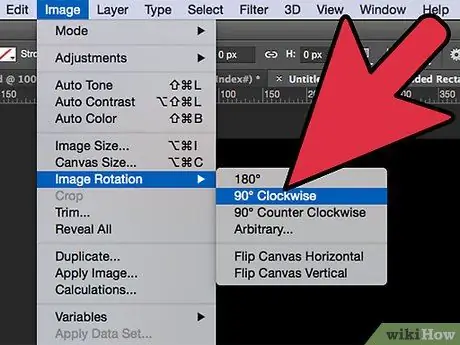
Kauj Ruam 9. Tig cov duab
Nyem rau ntawm cov ntawv qhia zaub mov Duab, ces Duab Kev Sib Hloov, ces 90 ° CWJ.
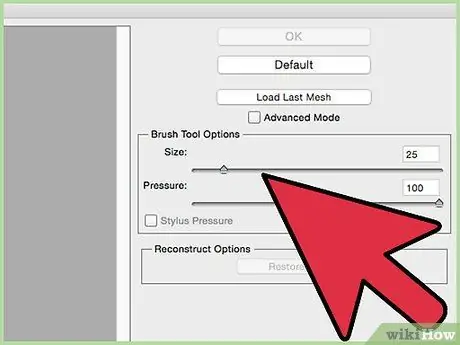
Kauj Ruam 10. Ntawm Filter menu, xaiv Liquify
Ib lub qhov rai yuav tshwm sim. Teeb tus txhuam me me kom nyob ib puag ncig 25, rau tam sim no, tom qab ntawd nyem thiab rub kab uas tsim nrog Cua los cuam tshuam nws kom ua rau pom zoo li cov pa taws. Teeb cov txhuam txhuam sib txawv los tsim kom pom qhov tseeb ntawm cov pa taws. Thaum koj tau ua qhov no, nyem OK.
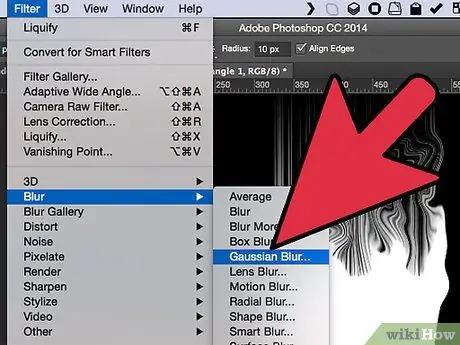
Kauj Ruam 11. Ua kom cov duab tsis meej
Nyem rau ntawm cov ntawv qhia zaub mov Lim, ces Plooj, ces Gaussian Plooj, tom qab teeb tsa Radius rau 1 pixel.
- Luam cov txheej ob zaug. Koj tuaj yeem ua qhov no los ntawm kev rub thawj txheej mus rau New Layer icon nyob rau hauv qab ntawm Layers window, lossis nias Command + J (ntawm PC: Ctrl + J) ob zaug.
- Ua rau sab saum toj 2 txheej tsis pom los ntawm txhaj lub cim qhov muag nyob ib sab ntawm lawv.
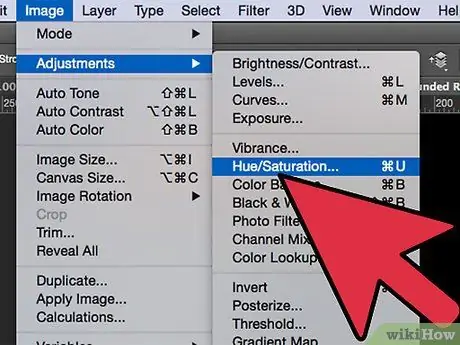
Kauj Ruam 12. Nyem rau txheej txheej plaub fab qub (hauv qab)
Hauv Kho qhov rai, xaiv cov Hue/Saturation menu.
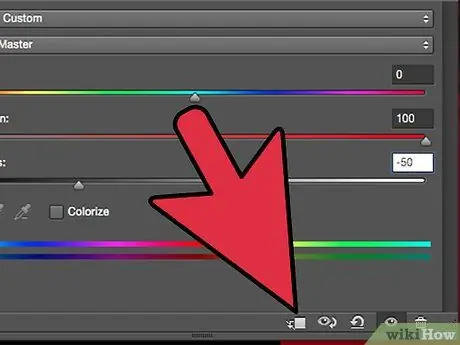
Kauj Ruam 13. Qhib Hue/Saturation layer rau hauv txheej clipping
Nyem rau clipping txheej icon nyob hauv qab ntawm Kho qhov rai. Qhov kev xaiv no yuav txwv qhov cuam tshuam ntawm Hue/Saturation layer rau tsuas yog txheej hauv qab nws.
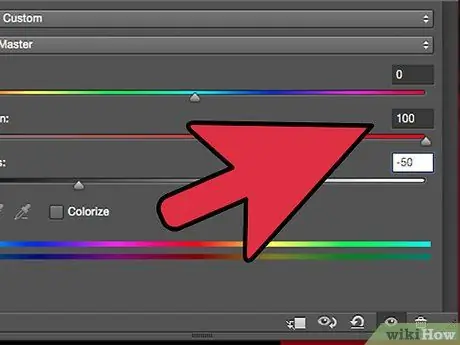
Kauj Ruam 14. Kho Hawj Hawj/Saturation qib raws li qhia hauv daim duab saum toj no
Nco ntsoov xyuas lub thawv Colorize ua ntej. Teeb Hawj Hawj rau 0, Txaus Siab rau 100, thiab Pom Kev rau -50, ua rau muaj xim liab. Cov duab yuav zoo li no:
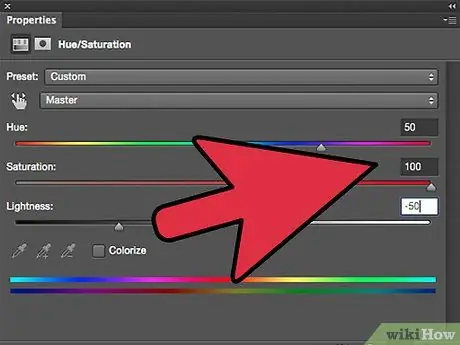
Kauj Ruam 15. Xaiv cov txheej sab saud
Ntxiv rov qab Hue/Saturation teeb tsa ntawm txheej zoo li ua ntej, thiab kho cov clipping txheej raws li koj tau ua rau txheej hauv qab nws. Hloov Cov Khoom ntawm txheej txheej saum toj no nrog Hawj Hawj rau 50, Txaus Siab rau 100, thiab Pom Kev rau -50. Qhov no yuav tsim cov xim daj.
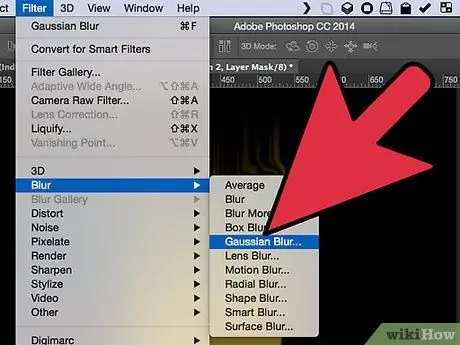
Kauj Ruam 16. Xaiv cov duab dawb uas seem (txheej nruab nrab)
Nyem Lim, ces Plooj, ces Gaussian Plooj. Teem lub Radius rau 7 pixels. Tam sim no koj daim duab yuav tsum zoo li no:
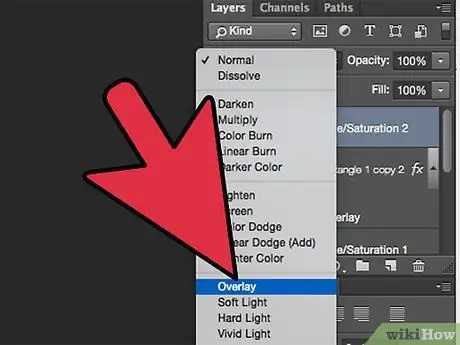
Kauj Ruam 17. Hloov cov txheej txheem Overlay
Xaiv cov txheej txheej saum toj kawg nkaus thiab hloov cov txheej txheej los ntawm nyem rau ntawm cov ntawv qhia zaub mov nco uas feem ntau hais Li qub, ces xaiv Sib tshooj.
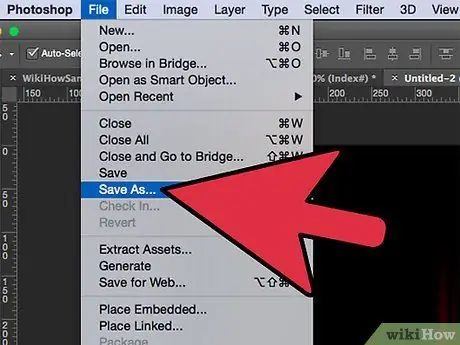
Kauj Ruam 18. Ua kev zoo siab rau koj tus kheej
Koj txoj haujlwm tau ua tiav, thiab koj cov txuj ci tau ua tiav!
Lub tswv yim
-
Ntawm txoj kev tsim khoom los ntawm kos
- Qhov loj me rau keeb kwm yav dhau yog 14 cm (5.5 in) x 14 cm (5.5 in). Qhov loj me ntawm 400 px los ntawm 400 px kuj zoo.
- Hom no kuj tseem siv tau rau kev sau ntawv.







